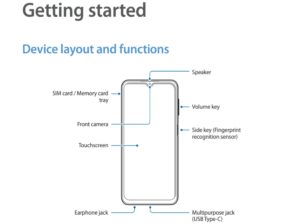Samsung Galaxy Note 9, который был выпущен в начале этого года, оснащен новейшей системой Bixby 2.0, которым были оснащены прошлогодние Samsung Galaxy S8 и Galaxy S8+. Некоторые утверждают, что Bixby 2.0 — это больше, если downgrade чем обновить, Однако, поскольку некоторые функции были удалены — к счастью, есть несколько простых способов перенастроить Bixby 2 на Galaxy Note 9.0 и настройте его по своему вкусу.
Существует несколько приложений для перепрошивки Bixby 2.0, но мы собираемся показать вам два лучших, после того как сообщество разработчиков провело большое количество тестов. Читайте дальше, чтобы узнать как переназначить кнопку Bixby на Samsung Galaxy Note 9, но имейте в виду, что эти приложения требуют наличия ADB на вашем компьютере — см. руководство Appual «Как установить ADB на Windows».
Приложение #1: Кнопочный маппер

- Разработчик: flar2
- Цена: Бесплатно+
Button Mapper позволяет переназначить любую кнопку на вашем телефоне, но специально для наших целей она позволяет переназначить кнопку Bixby на Galaxy Note 9. Это приложение более надежно, чем второй вариант, но у него есть один недостаток. Вам необходимо запускать скрипт при каждой перезагрузке телефона. Вы можете следовать приведенному ниже руководству по настройке.
- Установите приложение Button Mapper из Google Play Store.
- Настройте ADB на компьютере. Вы можете следовать этому руководству для установки.
- Включите ADB, перейдя в Настройки > О телефоне > Информация о программном обеспечении и коснитесь номера сборки 7 раз. После этого введите пароль и дважды вернитесь назад. Вы можете войти в меню параметров разработчика сейчас. Просто переключите переключатель USB Debugging, чтобы включить ADB.
- Откройте приложение Button Mapper, в нижней части окна появится всплывающее окно с предложением включить службы доступности. Затем просто включите службы доступности для Button Mapper.
- Выберите опцию «Кнопка Bixby» в верхней части приложения. Затем нажмите кнопку настройки. Как только вы это сделаете, вам нужно будет выполнить следующие команды:
adb shell sh /data/data/flar2.homebutton/keyevent.sh adb shell sh /data/data/flar2.домашняя кнопка/клавиша события.sh -d
Вам нужно будет выполнять эту вторую команду при каждой перезагрузке телефона. Это также отключит функцию Bixby Voice. Если вы не отключите функцию Bixby Voice, она будет открываться при каждом нажатии кнопки вместе с тем, на что вы ее переназначили. Вы можете повторно включить Bixby Voice с помощью следующей команды:
adb shell sh /data/data/flar2.homebutton/keyevent.sh -e.
Вы выбираете любой параметр, который хотите использовать, в меню одиночного и длительного нажатия. Вы можете настроить его на такие действия, как открытие Google Assistant или включение фонарика.
Это приложение кажется немного лучше в использовании, потому что оно отключает Bixby Voice и переназначает его. Недостатком является то, что вам придется выполнять команду ADB при каждой перезагрузке телефона. Если вы не хотите выполнять команду при каждой перезагрузке телефона, вам подойдет вариант 2.
Приложение №2: bxActions

- Разработчик: Jawomo
- Цена: Бесплатно+
bxActions — это приложение, которое занимается ремаппингом Bixby с момента выхода Samsung Galaxy S8 и Samsung Galaxy S8+ в прошлом году. Это приложение довольно надежно для ремаппинга Bixby на Samsung Galaxy Note 9, но Bixby Voice все еще установлен, поэтому могут быть некоторые проблемы совместимости с ним. Разработчик активно развивает приложение, поэтому если вы обнаружите какие-либо ошибки, ожидайте их исправления.
- Присоединитесь к открытой бета-версии bxActions и установите приложение.
- Установите ADB на компьютер. Вы можете следовать этому руководству, чтобы установить его.
- Включите ADB, перейдя в Настройки > О телефоне > Информация о программе и нажмите на номер сборки 7 раз. После этого введите пароль и дважды вернитесь назад. Вы можете войти в меню параметров разработчика сейчас. Просто переключите переключатель отладки USB, чтобы включить ADB.
- Откройте bxActions и следуйте подсказкам, чтобы дать ему необходимые разрешения.
- Выберите параметры кнопки Bix и нажмите на красное поле с надписью «пожалуйста, разблокируйте разрешения с помощью ПК»
- Запустите две команды:
adb shell pm grant com.jamworks.bxactions android.разрешение.ПИСАТЬ_БЕЗОПАСНЫЕ_НАСТРОЙКИ adb shell pm grant com.глушилки.bxactions android.разрешение.ЧИТАТЬ_ЗАГРУЗКИ
После этого закройте и снова откройте приложение.
Теперь вы можете выбрать опцию, которую хотите использовать для переназначения кнопки Bixby на Samsung Galaxy Note 9. В этом приложении также есть такие действия, как Google Assistant и переключение фонарика.
Это приложение действительно работает хорошо, но оно не всегда так надежно, как Button Mapper, по моему опыту. Преимущество этого способа в том, что его нужно включить только один раз. Вам даже не нужно запускать команду adb, но она делает приложение быстрее и надежнее. Это приложение ни в коем случае не плохое — я бы сказал, что оно, вероятно, лучшее для своей функции. Только иногда, я нашел его ненадежным на моем Galaxy Note 9.
Что можно переназначить в Bixby 2.Кнопка 0?
Button Mapper позволяет переназначить кнопку Bixby на Samsung Galaxy Note 9 для длительного или однократного нажатия. После этого вы можете переназначить его на одно из действий в списке ниже. Есть также опции для Zello, которое является приложением для рации. Существуют варианты Pro для отключения Bixby при блокировке и вибрации при нажатии кнопки.
- По умолчанию
- Главная
- Назад
- Последние приложения
- Показать меню
- Последнее приложение
- Выключить экран
- Включить фонарик
- Диалог питания
- Скриншот
- Разделить экран
- Намерение Tasker
- Не беспокоить
- Переключение беззвучного режима/вибрации
- Выключить громкость
- Отключить микрофон
- Громкость +
- Громкость —
- Предыдущий трек
- Следующая дорожка
- Воспроизведение/Пауза
- Прокрутка вверх
- прокрутка вниз
- Копирование
- Вставить
- Убить приложение на переднем плане
- Быстрые настройки
- Уведомления
- Очистить уведомления
- Яркость +
- Яркость —
- Переключение автоматической яркости
- Переключить BlueTooth
- Переключить WiFi
- Переключить портрет
- Изменить клавиатуру
- Открыть URL
- Zello PTT (только Pro)
- Поиск
- Помощник
- Откройте любое приложение
В bxActions есть варианты для однократного и длительного нажатия, а также для длительного нажатия на экране блокировки. Длительное нажатие и длительное нажатие на экране блокировки оба требуют разблокировки режима pro за $3. Вы можете переназначить кнопку Bixby на Samsung Galaxy Note 9 для выполнения следующих действий.
- Отключить Bixby
- Включить Bixby
- Главная
- Назад
- Телефон (номеронабиратель)
- Камера
- Запуск приложения
- Запуск ярлыка действия
- Запуск задачи Tasker (Pro)
- Google Now
- Ассистент Google
- Дополнительный помощник Google (поддерживает прямой речевой ввод и действие «что на моем экране»)
- Воспроизведение/пауза мультимедиа
- Медиа следующий
- Увеличение громкости
- Уменьшение громкости
- Не беспокоить (без звука)
- Звуковой режим (Звук, вибрация, без звука)
- Звуковой режим iOS (звук, вибрация) (Pro)
- Диспетчер задач
- Меню питания
- Центр уведомлений
- Лоток настроек
- Включить автоповорот
- Переключение разделенного экрана (Pro)
- Фонарик (системный)
- Фонарик (дополнительная мощность)
- Сделать снимок экрана
- Включение/выключение полноэкранного режима
- Полноэкранный режим для текущего приложения
- Отменить все и пометить все уведомления как прочитанные (Pro)
- Отметить как прочитанное (Pro)
- Включение/выключение уведомлений (Pro)
- Сделать снимок экрана с помощью Samsung Capture (Pro и root)
Итак, если у вас возникли проблемы с работой одного из этих приложений на вашем Samsung Galaxy Note 9, пожалуйста, сообщите нам об этом в комментариях!